כיצד להסיר דגלים לעקוב עבור הודעות דואר אלקטרוני ב-Outlook?
לפעמים, הודעות דואר אלקטרוני עם דגלים, למשל דגלי מעקב, מגיעות לתוך Microsoft Outlook שלך. ויהיה עליך להסיר את דגלי המעקב עבור הודעות דואר אלקטרוני אלו במקרים מסוימים. כאן נספק שלוש שיטות להסרת דגלי המעקב מהודעות דואר אלקטרוני ב-Microsoft Outlook.
הסרה המונית של דגלי המעקב עבור כל הדואר הנכנס בתיקייה מסוימת
הסרה אוטומטית של דגלי המעקב עבור כל הדואר הנכנס
- שפר את יעילות הדואר האלקטרוני שלך עם טכנולוגיית AI, המאפשרת לך להשיב במהירות לדוא"לים, להכין חדשים, לתרגם הודעות ועוד בצורה יעילה יותר.
- אוטומט את שליחת הדואר האלקטרוני עם העתקה אוטומטית/עותק מוסתר, העברה אוטומטית לפי כללים; שלח תגובה אוטומטית (מחוץ למשרד) ללא צורך בשרת Exchange...
- קבל תזכורות כמו הודעה להגבהה כאשר יש לי עותק נסתר (BCC) בהשבה לכל כשאתה נמצא ברשימת BCC, והתראה בעת שכחת לצרף קבצים מצורפים...
- שפר את יעילות הדואר האלקטרוני עם השיבה (כולל) עם קבצים מצורפים, הוספה אוטומטית של ברכה או תאריך ושעה לחתימה או נושא, השיבה מרובת דוא"לים...
- יעיל את שליחת הדואר האלקטרוני עם שליחת מיילים מחדש, כלי קבצים מצורפים (דחיסת מצורפים, שמירה אוטומטית), הסרת כפילויות ודו"חות מהירים...
הסרת דגל המעקב עבור דואר נכנס
שיטת זו תדריך אותך כיצד להסיר בקלות את דגל המעקב עבור הודעה דואר נכנסה ב-Microsoft Outlook.
שלב 1: פתח תיקיית דואר, והקלק כדי לבחור את ההודעה שהדגל שלה תוסר.
שלב 2: הקלק ימני על סמל הדגל ![]() מאחורי ההודעה ברשימת הדואר, ובחר את נקה דגל בתפריט הקלקה ימנית.
מאחורי ההודעה ברשימת הדואר, ובחר את נקה דגל בתפריט הקלקה ימנית.
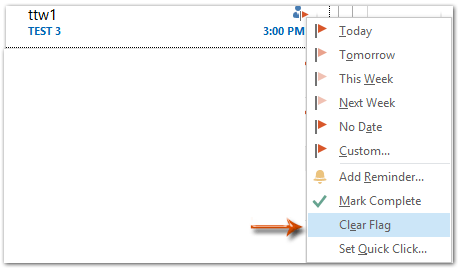
לאחר מכן הדגל למעקב מוסר מההודעה שנבחרה מיידית.
הסרה המונית של דגלי המעקב עבור כל הדואר הנכנס בתיקייה מסוימת
שיטת זו עוסקת בהסרה המונית של כל דגלי המעקב עבור כל הודעות הדואר הנכנס בתיקייה מסוימת ב-Microsoft Outlook.
שלב 1: הקלק כדי לפתוח תיקייה שממנה תרצה להסיר באופן המוני את כל דגלי המעקב.
שלב 2: השם את הסמן בתוך תיבת החיפוש כדי להפעיל את כלים חיפוש, ולאחר מכן הקלק על הכפתור מסומן![]() . ראה צילום מסך:
. ראה צילום מסך:

שלב 3: בחר את כל הודעות הדואר בתוצאות החיפוש.
הערה: ניתן לבחור את כל הודעות הדואר על ידי לחיצה על אחת מהן ולאחר מכן הקשה על המקשים Ctrl + A.
שלב 4: הקלק ימני על אחד מסמלי הדגל![]() ברשימת הדואר, ובחר את נקה דגל בתפריט הקלקה ימנית.
ברשימת הדואר, ובחר את נקה דגל בתפריט הקלקה ימנית.

לאחר מכן כל דגלי המעקב מוסרים מתיקייה זו בבת אחת.
הסרה אוטומטית של דגלי המעקב עבור כל הדואר הנכנס
שיטת זו תדריך אותך צעד אחר צעד להסיר את דגלי המעקב עבור כל הדואר הנכנס ב-Microsoft Outlook באופן אוטומטי.
שלב 1: עבר לתצוגת הדואר, והיכנס לחלון חוקים והתרעות:
- ב-Outlook 2007, הקלק על הכלים > חוקים והתרעות.
- ב-Outlook 2010 ו-2013, הקלק על החוקים > ניהול חוקים והתרעות בלשונית הבית.

שלב 2: בחלון חוקים והתרעות, אנא הקלק על כפתור כלל חדש.

שלב 3: בחלון אשף הכללים, הקלק כדי להבליט את החל כלל על הודעות שאני מקבל (או בדוק הודעות כאשר הן מגיעות ב-Outlook 2007), והקלק על כפתור הבא. ראה צילום מסך:

שלב 4: בחלון החדש של אשף הכללים,
- סמן את הדגל לפעולה;
- הקלק על הטקסט של הפעולה.
- בחופפת דיאלוג של הודעה מסומנת, הקלק על תיבת הדגל ובחר את המעקב מהתפריט הנפתח, ולאחר מכן הקלק על כפתור אישור.
- הקלק על כפתור הבא.

שלב 5: בשלישי אשף הכללים, סמן את נקה את הדגל של ההודעה, והקלק על כפתור הבא.

שלב 6: הקלק על כפתורי הבא בחלונות הבאים, ולאחר מכן באשף הכללים האחרון,
- הזן שם עבור כלל זה בתיבה של צעד 1: ציין שם לכלל זה;
- אופציונלי לסמן את האפשרות להריץ את הכלל עכשיו על הודעות שכבר קיימות ב"שם התיקייה";
- הקלק על כפתור סיום.

הערה: אם תסמן את האפשרות להריץ את הכלל עכשיו על הודעות שכבר קיימות ב"kelly", זה יסיר את כל דגלי המעקב הקיימים מתיקיית "kelly". ו"kelly" ישתנה ויוצג בשם התיקייה שלך באופן אוטומטי.
שלב 7: הקלק על כפתור אישור כדי לסגור את חלון חוקים והתרעות.
כלל זה יסיר אוטומטית את דגלי המעקב עבור הודעות דואר נכנס חדשות.
כלי הפרודוקטיביות הטובים ביותר ל-Office
חדשות חמות: Kutools עבור Outlook משיק גרסה חינמית!
התנסו בגרסה החינמית החדשה של Kutools עבור Outlook עם יותר מ-70 תכונות מדהימות, לשימושכם לתמיד! לחצו להורדה עכשיו!
🤖 Kutools AI : עושה שימוש בטכנולוגיית AI מתקדמת לניהול דואר אלקטרוני בקלות, כולל השבה, סיכום, אופטימיזציה, הרחבה, תרגום וכתיבת הודעות.
📧 אוטומציה של כתובת דואר אלקטרוני: תגובה אוטומטית (זמין עבור POP ו-IMAP) / תזמון שליחת כתובת דואר אלקטרוני / העתקה אוטומטית/עותק מוסתר לפי כלל בעת שליחת משלח אימייל / העברה אוטומטית (כלל מתקדם) / הוספת ברכה אוטומטית / פיצול אוטומטי של דואר אלקטרוני עם מספר נמענים להודעות נפרדות...
📨 ניהול כתובת דואר אלקטרוני: שלח מייל מחדש / חסום דואר אלקטרוני מזויף לפי נושא ואחרים / מחיקת דואר כפול / חיפוש מתקדם / ארגון תיקיות...
📁 קבצים מצורפים Pro: שמירה אצווה / פרידה אצווה / דחיסה אצווה / שמירה אוטומטית / נתק אוטומטית / דחיסה אוטומטית...
🌟 קסם הממשק: 😊עוד אימוגי יפים ומגניבים / קבלת תזכורת כאשר מגיע דואר אלקטרוני חשוב / מזעור Outlook במקום סגירה...
👍 פעולות בלחיצה אחת: השב לכולם עם קבצים מצורפים / דואר אלקטרוני נגד פישינג / 🕘הצגת אזור הזמן של השולח...
👩🏼🤝👩🏻 אנשי קשר ויומן: הוספת אנשי קשר מאצווה מתוך כתובת דואר אלקטרוני נבחרת / פיצול קבוצת אנשי קשר לקבוצות נפרדות / הסר תזכורת יומולדת...
פתחו מיד את Kutools עבור Outlook בלחיצה אחת. אל תחכו – הורידו עכשיו והגבירו את היעילות שלכם!

